अरे, यदि आपने कभी अपना ब्लॉग शुरू करने के बारे में सोचा है लेकिन इस प्रक्रिया से अभिभूत हैं, तो आप सही जगह पर हैं।
अगले 15 मिनट में, मैं आपको अपना स्वयं का वर्डप्रेस ब्लॉग बनाने के लिए सरल चरणों के माध्यम से मार्गदर्शन करूंगा।
तकनीकी विशेषज्ञता या सेटअप के घंटों की कोई आवश्यकता नहीं है - बस एक चौथाई घंटे, और आपके पास खुद को व्यक्त करने, अपनी रुचियों को साझा करने, या यहां तक कि अपने ऑनलाइन व्यवसाय को किकस्टार्ट करने के लिए एक मंच होगा।
आइए अपने स्वयं के वर्डप्रेस ब्लॉग के साथ अपने विचारों को जीवन में लाने की इस त्वरित और आसान यात्रा से शुरुआत करें!
वर्डप्रेस ब्लॉग शुरू करने के लिए आपको क्या चाहिए?
वर्डप्रेस ब्लॉग शुरू करने के लिए, आपको आवश्यकता होगी:
- डोमेन नाम: एक अद्वितीय वेब पता चुनें.
- वेब होस्टिंग: एक विश्वसनीय होस्टिंग प्रदाता चुनें.
- वर्डप्रेस सॉफ्टवेयर: वर्डप्रेस डाउनलोड और इंस्टॉल करें।
- बुनियादी कंप्यूटर कौशल: वेबसाइटें नेविगेट करें और वेब ब्राउज़र का उपयोग करें।
- इंटरनेट कनेक्शन: एक स्थिर कनेक्शन सुनिश्चित करें.
- ईमेल पता: पंजीकरण के लिए एक सक्रिय ईमेल रखें।
- बजट: डोमेन और होस्टिंग के लिए धन आवंटित करें।
- विचार और जुनून: अपने सामग्री संबंधी विचार और जुनून लेकर आएं।
- समय और प्रतिबद्धता: ब्लॉग प्रबंधन के लिए समय समर्पित करें.
- वैकल्पिक (लेकिन अनुशंसित): प्रीमियम थीम और pluginउन्नत डिज़ाइन और कार्यक्षमता के लिए।
3 चरण: 15 मिनट 2024 में वर्डप्रेस ब्लॉग कैसे शुरू करें
किसी भी अन्य सामान्य वेबसाइट की तरह, ब्लॉग बनाने के लिए भी कई चरण और आवश्यकताएँ होती हैं। इस गाइड में, मैंने आवश्यकताओं की उस सूची को 3 प्रमुख चरणों में संपीड़ित किया है और अन्य सभी सामान्य चरण इसके इर्द-गिर्द घूमते हैं।
तो, आइए बिना किसी देरी के सीधे इसमें कूद पड़ें।
ब्लॉग एक अन्य प्रकार की वेबसाइट ही है जिसके लिए एक बुनियादी सेटअप प्लेटफ़ॉर्म, डोमेन नाम, होस्टिंग और अनुकूलन की आवश्यकता होती है। एक बार जब आप ये चीजें सेट कर लेते हैं, तो इसे ब्लॉग या ऑनलाइन स्टोर बनाना आपकी पसंद है।
चरण 1: अपना वेबसाइट प्लेटफ़ॉर्म चुनें
पहली चीज़ जिसके बारे में आपको चिंता करने की ज़रूरत है वह यह तय करना है कि आप किस प्लेटफ़ॉर्म पर अपनी वेबसाइट बनाने जा रहे हैं। आपको अपनी वेबसाइट बनाने और अपनी ऑनलाइन सामग्री प्रबंधित करने के लिए अधिमानतः एक उपयोगकर्ता-अनुकूल प्लेटफ़ॉर्म चुनना चाहिए।
A सामग्री प्रबंधन प्रणाली (सीएमएस) या वेबसाइट-बिल्डिंग प्लेटफ़ॉर्म ने वेबसाइट निर्माण को वस्तुतः किसी के लिए भी सुलभ बना दिया है और आपको ढीले HTML पृष्ठों का उपयोग करने के बजाय अपनी वेबसाइट बनाने और इसे संभालने की अनुमति देता है।
आज की तारीख में कई वेबसाइट निर्माण प्लेटफ़ॉर्म हैं, जिनमें से प्रत्येक की अलग-अलग कठिनाइयाँ, कार्य और सुविधाएँ हैं। आज सबसे लोकप्रिय रूप से उपयोग किए जाने वाले वेबसाइट-निर्माण प्लेटफ़ॉर्म का प्रतिशत विवरण यहां दिया गया है।
हबस्पॉट सीएमएस बाज़ार में सबसे उपयोगकर्ता-अनुकूल सामग्री प्रबंधन प्रणालियों में से एक है। यह आपको सभी प्रकार के पेज बनाने की अनुमति देता है और मोबाइल और खोज इंजनों के लिए आपकी सामग्री को स्वचालित रूप से अनुकूलित करता है।
इसके अतिरिक्त, आप स्थान, स्रोत, उपकरण, भाषा, या अपने में संग्रहीत किसी अन्य विवरण के आधार पर प्रत्येक वेबसाइट विज़िटर के लिए अपनी सामग्री को वैयक्तिकृत कर सकते हैं। हबस्पॉट सीआरएमजनसांख्यिकीय जानकारी से लेकर आपके ब्रांड के साथ आपके संपर्कों की बातचीत तक।
WordPress यह स्पष्ट रूप से सबसे पसंदीदा और उपयोग किया जाने वाला वेबसाइट-निर्माण प्लेटफ़ॉर्म है और चार्ट में भारी अंतर से आगे है।
आइए मैं उन प्रमुख कारकों को सूचीबद्ध करता हूं जो वर्डप्रेस को अन्य प्रतिद्वंद्वी प्लेटफार्मों पर इतनी व्यापक बढ़त देते हैं Drupal और जूमला। बताए जाने वाले बहुत सारे फायदे हैं।
- यह पूरी तरह से मुफ़्त है।
जो कुछ भी मुफ़्त है वह बड़े पैमाने पर आकर्षण पैदा करता है। वर्डप्रेस कोई अपवाद नहीं है. आपको इसके लिए पेड अकाउंट बनाने की चिंता नहीं करनी होगी। आपको कोई डाउनलोडिंग या इंस्टॉलेशन शुल्क नहीं देना होगा।
- अत्यधिक अनुकूलन योग्य और उपयोग में आसान।
वर्डप्रेस सबसे आसान प्लेटफ़ॉर्म है जिसके साथ मैंने काम किया है। इसका उपयोगकर्ता इंटरफ़ेस आसान है, अत्यधिक लचीला है, और हर किसी के उद्देश्य के अनुरूप होगा।
जब अनुकूलन की बात आती है, तो वर्डप्रेस एक विशाल समुदाय प्रदान करता है जिसने आकर्षक थीम, लेआउट और टेम्पलेट डिज़ाइन किए हैं जिन्हें आप अपनी वेबसाइट को सुंदर बनाने के लिए चुन सकते हैं।
- शुरुआत के अनुकूल।
"उपयोगकर्ता अनुकूल" होने की तुलना में "शुरुआती मित्रवत" होना अधिक महत्वपूर्ण है। वर्डप्रेस में उपयोगी और मुफ़्त का संपूर्ण संग्रह है pluginयह आपको किसी भी प्रकार की साइट को संभालने में सक्षम बनाता है जिसे आप बनाना चाहते हैं।
"Plugins" आपको संपर्क फ़ॉर्म, सदस्यता फ़ॉर्म, छवि गैलरी आदि जोड़ने में सक्षम बनाता है, और आपकी वेबसाइट पर अधिक इंटरैक्टिव सेटअप प्रदान करता है।
- छोटी और बड़ी दोनों वेबसाइटों के लिए बढ़िया।
वर्डप्रेस हल्के आकार के ब्लॉग से लेकर बड़े पैमाने की व्यावसायिक वेबसाइट और ऑनलाइन स्टोर तक को आसानी से संभाल सकता है। वास्तव में, वर्डप्रेस का उपयोग ईबे, मोज़िला, सीएनएन और यहां तक कि नासा जैसी बड़े पैमाने की साइटों द्वारा किया जाता है।
- जवाबदेही और अनुकूलता.
एक बार जब आप एक वेबसाइट बना लेते हैं, तो आप चाहेंगे कि यह लगभग हर संभव मोबाइल डिवाइस पर काम करे। वर्डप्रेस के माध्यम से बनाई गई वेबसाइटें उत्तरदायी हैं और स्मार्टफोन, टैबलेट और लैपटॉप पर काम करती हैं।
- किसी कोडिंग की आवश्यकता नहीं है.
आपको किसी तकनीकी कोडिंग की आवश्यकता नहीं है वर्डप्रेस पर वेबसाइट बनाने के लिए. शायद यही प्रमुख कारण है कि वर्डप्रेस आज सबसे पसंदीदा वेबसाइट-निर्माण प्लेटफ़ॉर्म है।
- सबसे अच्छा एसईओ
वर्डप्रेस आपको प्रदान करता है सर्वोत्तम खोज इंजन अनुकूलन (SEO), जो आपकी वेबसाइट बनाता है अधिक अधिक ग्राहकों को आकर्षित करने की संभावना.
चरण 2: एक डोमेन नाम और होस्टिंग चुनें
चरण 2 आपकी वेबसाइट के उचित अस्तित्व और कामकाज के लिए दो महत्वपूर्ण आवश्यकताओं को सामने रखता है:
- एक डोमेन नाम (कुछ-कुछ yourblogname.com जैसा)
- एक मेज़बान (को अपनी साइट को इंटरनेट से कनेक्ट करें)
डोमेन नाम केवल वह वेब पता है जिसे आप अपनी साइट पर नेविगेट करने के लिए खोज या यूआरएल बार में टाइप करेंगे। यह आपका व्यक्तिगत ब्लॉग पता होगा जहां लोग आपको बार-बार ढूंढेंगे। यह आपकी वेबसाइट के अस्तित्व और पहचान को परिभाषित करता है।
एक डोमेन नाम या तो अपने पसंदीदा वेबसाइट बिल्डर के माध्यम से अपना स्वयं का कस्टम डोमेन नाम खरीदकर चुना जा सकता है, या आप इसे ऑनलाइन डोमेन रजिस्ट्रार के माध्यम से स्वयं खरीद सकते हैं। पिताजी जाओ or NameCheap.
होस्ट एक माध्यम है जो आपकी वेबसाइट को इंटरनेट सर्वर से जोड़ता है। होस्टिंग सर्वर होने से आपकी वेबसाइट जल्दी लोड होगी और लोगों को उस तक आसानी से पहुंचने की सुविधा मिलेगी। वेब होस्टिंग के बिना, आप अपने डोमेन का उपयोग करने में असमर्थ होंगे।
मैं सख्ती से सुझाव दूंगा कि "मुफ़्त" वेबसाइट/ब्लॉग न बनाएं क्योंकि इसमें नुकसानों की एक सूची है जो आपको नीचे धकेल देगी।
- मुफ़्त वेबसाइटों का स्वामित्व प्रदाता के पास होता है, आपके नहीं।
- ऐसी वेबसाइटों को बिना किसी पूर्व सूचना के किसी भी समय हटाया जा सकता है।
- प्रदाता आपकी साइट पर अपने विज्ञापन डालेंगे।
- आप मुफ़्त वेबसाइट से पैसे नहीं कमा सकते.
मुझे अपना डोमेन नाम और होस्टिंग कहां मिल सकती है?
यदि आप इंटरनेट पर खोजते हैं, तो आप पाएंगे कि अनगिनत अधिकृत और विश्वसनीय साइटें हैं जहां से आप अपना डोमेन नाम और होस्टिंग प्राप्त कर सकते हैं।
लेकिन यदि आप मुझसे इनमें से किसी एक को चुनने के लिए कहेंगे तो मेरी व्यक्तिगत प्राथमिकता यही होगी www.Bluehost.com
मैं एक डोमेन नाम कैसे चुनूं?
जैसा कि मैंने पहले बताया, एक डोमेन नाम आपकी वेबसाइट की पहचान को परिभाषित करता है। आपको हमेशा एक डोमेन नाम के बारे में सोचना चाहिए सरल और प्रत्यक्ष.
लोगों को आपकी साइट आसानी से ढूंढने और नाम याद रखने में सक्षम होना चाहिए ताकि वे इसे दूसरों के साथ साझा कर सकें।
आपका डोमेन नाम अवश्य होना चाहिए -
- अपने व्यवसाय/सेवा के प्रति प्रासंगिक रहें।
- अपनी वेबसाइट के विचार और उद्देश्य को उचित ठहराएँ और प्रतिबिंबित करें।
- इसे याद रखना आसान है.
- सरल और प्रत्यक्ष रहें.
यदि आप ब्लॉगिंग के माध्यम से विचारों और सामग्री को प्रसारित करने जैसी गैर-व्यावसायिक गतिविधियों के लिए एक वेबसाइट बना रहे हैं, तो आपकी वेबसाइट का डोमेन नाम कुछ इस तरह होना चाहिए Yourname.com or Yourblogname.com.
नोट:
अपनी वेबसाइट सेटअप जारी रखने से पहले अपने डोमेन नाम और वेब होस्टिंग को सुरक्षित करना हमेशा याद रखें। इस प्रक्रिया को डोमेन गोपनीयता सुरक्षा (डीपीपी) कहा जाता है। यह आपकी पंजीकरण जानकारी को "whois" डेटाबेस में छुपाता है। यह एक विश्वव्यापी डेटाबेस है जिस तक हर किसी की पहुंच है।
यदि आप स्वयं को सुरक्षित और गुमनाम रखना चाहते हैं तो मैं इसकी पुरजोर अनुशंसा करूंगा। Bluehost.com आपको बिना किसी परेशानी के ऐसा करने की अनुमति देता है।
चरण 3: वर्डप्रेस और अनुकूलन की स्थापना
चरण 1 और 2 आपकी वेबसाइट/ब्लॉग की मूल नींव का वर्णन करते हैं। अब, आइए इसे शुरू करें और चलाएं। अगली महत्वपूर्ण चीज़ जो आपको करने की ज़रूरत है वह है वर्डप्रेस को अपने डोमेन पर इंस्टॉल करके सेट करना।
इसे दो तरीकों से हासिल किया जा सकता है। एक बहुत आसान और सीधा है, जबकि दूसरा बहुत कठिन और जटिल है।
- एक-क्लिक स्थापना
नाम से ही स्पष्ट है कि यह प्रक्रिया आपके डोमेन में वर्डप्रेस इंस्टॉल करने का एक सीधा और तेज़ तरीका है। अधिकांश होस्टिंग वेबसाइटें इंस्टॉलेशन प्रक्रिया को तेज़ बनाने के लिए एकीकृत "वन-क्लिक इंस्टॉलेशन" विकल्प प्रदान करें।
- आपको दौरा करना होगा Bluehost.com (या आपकी चुनी हुई होस्टिंग साइट) और अपने खाते में लॉग इन करें आरंभ करना।
- सीपीनल (कंट्रोल पैनल) पर जाएं
- आपको "वर्डप्रेस" आइकन मिलेगा।
- वह डोमेन चुनें जहाँ आप अपनी वेबसाइट स्थापित करना चाहते हैं।
- "अभी इंस्टॉल करें" बटन पर क्लिक करें।
- अब आपको अपनी वर्डप्रेस वेबसाइट तक पहुंच मिल जाएगी।
- मैनुअल स्थापना
कुछ वास्तव में दुर्लभ और रहस्यमय मामलों में, एक होस्टिंग साइट "वन-क्लिक इंस्टॉलेशन" विकल्प प्रदान नहीं करती है। ऐसी स्थिति में, मैन्युअल इंस्टॉलेशन का उपयोग किया जाएगा।
यदि आप "वन-क्लिक" करने में असमर्थ हैं तो मैन्युअल इंस्टॉलेशन भी संभव है। हालाँकि यह प्रक्रिया अनावश्यक रूप से जटिल है, लेकिन यह अवश्य होगी आवश्यकता पड़ने पर पालन किया जाए। इसके साथ कैसे आगे बढ़ना है, इस पर एक त्वरित मार्गदर्शिका यहां दी गई है।
- यहां से वर्डप्रेस डाउनलोड करें: http://wordpress.org/download।
- अपने डेस्कटॉप पर एक नया फ़ोल्डर बनाएं और उसमें वर्डप्रेस को अनज़िप करें।
- नाम की एक फ़ाइल के लिए देखो wp-config sample.php
- इसका नाम बदलें: wp-config.php
- WP-config.php खोलें और निम्नलिखित पंक्तियाँ भरें:
- परिभाषित ('DB_NAME', 'database_name_here');
- परिभाषित करें ('DB_USER', 'username_here'); - अपना होस्टिंग उपयोगकर्ता नाम दर्ज करें
- परिभाषित करें ('DB_PASSWORD', 'password_here'); – अपना होस्टिंग पासवर्ड डालें
- अब उपरोक्त परिवर्तन करने के बाद फाइल को सेव करें।
अब, आइए आपको लॉगिन प्रक्रिया से परिचित कराते हैं।
- com / WP-व्यवस्थापक
- वह उपयोगकर्ता नाम और पासवर्ड दर्ज करें जिसका उपयोग आपने अपना वर्डप्रेस खाता बनाने के लिए किया था।
- आपके लिए लोड होने वाला पहला पेज आपका वर्डप्रेस एडमिन मेनू दिखाएगा।
सामान्य सेटिंग्स और अनुकूलन
आपको क्लिक करने और एक्सप्लोर करने के लिए मेनू साइडबार में विभिन्न विकल्पों की एक सूची मिलेगी, लेकिन अभी के लिए, मैं आपको प्रारंभिक अनुकूलन और सेटिंग्स के बारे में बताता हूं।
आइए अपने ब्लॉग पर एक थीम लागू करने से शुरुआत करें।
- "उपस्थिति" विकल्प खोजने के लिए डैशबोर्ड को नीचे स्क्रॉल करें।
- "थीम्स" पर क्लिक करें।
- अब शीर्ष पर "नया जोड़ें" बटन पर क्लिक करें और प्रदर्शित विभिन्न थीम में से चुनें। आप अपनी पसंद के अनुसार थीम भी खोज सकते हैं।
- अपनी पसंदीदा थीम चुनने के बाद, इसे इंस्टॉल करें और सक्रिय करें।
शीर्ष 10 सर्वाधिक कमाई वाले ब्लॉग 2024
यहां दुनिया के शीर्ष 10 सबसे अधिक कमाई वाले ब्लॉगों की एक अद्यतन सूची दी गई है।
- हफ़िंगटन पोस्ट (मासिक कमाई: ~$2,330,0000)
- मैशेबल (मासिक कमाई: ~$560,000)
- पेरेज़ हिल्टन (मासिक कमाई: ~$450,000)
- टेकक्रंच (मासिक कमाई: ~$400,000)
- स्मैशिंग मैगज़ीन (मासिक कमाई: ~$190,000)
- टिमोथी साइक्स (मासिक कमाई: ~$150,000)
- गोथमिस्ट (मासिक कमाई: ~$110,000)
- टट्स प्लस (मासिक कमाई: ~$110,000)
- कार संबंधी सलाह (मासिक आय: ~$70,000)
- वेंचर बीट (मासिक कमाई: ~$60,000)
आपको यह ब्लॉग सेटअप मार्गदर्शिका क्यों उपयोगी लगेगी?
यदि आप इस गाइड को पढ़ रहे हैं, तो यहां बताया गया है कि आपको यह ब्लॉग सेटअप गाइड उपयोगी क्यों लगेगा।
- यह ब्लॉग सेटअप गाइड सरल और सरल है शुरुआती लोगों के लिए बिल्कुल सही.
- सीधा और समझने में आसान. यह मार्गदर्शिका जटिल नहीं है, और मैं गारंटी देता हूँ कि इस मार्गदर्शिका के अंत तक आपके पास एक अच्छी तरह से काम करने वाला ब्लॉग होगा।
- यह गाइड है ऊपर तिथि करने के लिए नवीनतम तथ्यों और रुझानों के साथ और नियमित आधार पर अद्यतन किया जाता है।
- यह मार्गदर्शिका मुख्य रूप से केंद्रित है वर्डप्रेस प्लेटफार्म पर आपको सर्वोत्तम परिणाम प्राप्त करने के लिए.
- माँगने पर सहायता। ईमेल के माध्यम से मुझसे संपर्क करें या अपनी टिप्पणियाँ नीचे दें। मुझे आपके प्रश्नों में सहायता करने में खुशी होगी।
- ये मुफ्त है!
मैं अपने ब्लॉग के लिए पेज कैसे बनाऊं?
वर्डप्रेस आपको अपनी पसंद के अनुसार अपने ब्लॉग में पेज जोड़ने की अनुमति देता है। आपको अपने ब्लॉग में ऐसे पेज जोड़ने चाहिए जो प्रासंगिक हों और अर्थपूर्ण हों। "सेवाएँ" पृष्ठ, "मेरे/हमारे बारे में" पृष्ठ, "मुझसे/हमसे संपर्क करें" पृष्ठ, "सामग्री" पृष्ठ इत्यादि जैसे पृष्ठ आपके ब्लॉग में जोड़े जा सकते हैं।
निःशुल्क प्रीमियम थीम - थेमिफाई अल्ट्रा
यदि आप एक वर्डप्रेस थीम की तलाश में हैं, तो संभावना है कि ऐसा कुछ मिलना दुर्लभ है जो सुंदर और मुफ़्त दोनों हो। हमने साझेदारी की है Themify आपको उनकी सबसे लोकप्रिय थीम का निःशुल्क संस्करण प्रदान करने के लिए, अल्ट्रा को बढ़ावा दें.
वर्तमान में हम जो मुफ़्त संस्करण पेश कर रहे हैं वह अल्ट्रा थीम के आधिकारिक और सबसे नवीनतम संस्करण का एक स्थिर संस्करण है।
अल्ट्रा कई त्वरित डेमो आयात साइटों से भरा हुआ है जो वास्तव में कार्य करते हैं और अपने इच्छित उपयोग के लिए काम करते हैं। अपने संबद्ध उत्पाद लिंक का विपणन करने और अपनी ई-कॉमर्स वर्डप्रेस साइट का अधिकतम लाभ उठाने के लिए उनकी दुकान का उपयोग करें।
शायद आपको एक त्वरित पोर्टफोलियो साइट स्थापित करने की आवश्यकता है - उनके त्वरित डेमो आयात का उपयोग करना आसान है। समान सुविधाओं और लेआउट के साथ एक साइट बनाएं और उद्योग-मान्यता प्राप्त Themify का उपयोग करें निर्माता आप जितना चाहें उतना कम या ज्यादा बदलाव कर सकते हैं!
यह केवल व्यक्तिगत और शैक्षणिक उपयोग के लिए है। इसमें 12 बोनस बिल्डर ऐड-ऑन को छोड़कर प्रीमियम संस्करण की सभी विशेषताएं हैं, जो शामिल नहीं हैं।
यदि आप इसे पसंद करते हैं और Themify के साथ अपने रिश्ते को अगले स्तर पर ले जाना चाहते हैं, तो हमारे पास आपके लिए 20% छूट वाला कूपन कोड है। कृपया आज अपनी 20% छूट के लिए इस कूपन कोड का उपयोग करें: ब्लॉगरसाइड्स
अल्ट्रा थीम सुविधाएँ
अल्ट्रा थीम उपयोगकर्ताओं को निम्नलिखित तक पहुंच प्रदान करेगी:
- 19+ खाल/डेमो (नई अल्ट्रा कॉफी स्किन, लाइफस्टाइल ब्लॉगर स्किन, फोटो ब्लॉगर्स के लिए हॉरिजॉन्टल स्किन और भी बहुत कुछ शामिल है!)
- 12 निःशुल्क बोनस बिल्डर ऐड-ऑन (अल्ट्रा के इस निःशुल्क, शैक्षिक संस्करण में उपलब्ध नहीं)
- असीमित संख्या में साइटों पर उपयोग करें
- डाउनलोड, अपडेट और समर्थन के एक वर्ष तक पहुंच
- 30 - दिन की पैसे वापस करने की गारंटी!
Themify Ultra कैसे इंस्टॉल करें?
- डाउनलोड थीमिफाई-अल्ट्रा.ज़िप और इसे अपने कंप्यूटर पर सहेजें (आपको ज़िप फ़ाइल निकालने की आवश्यकता नहीं है)
- डैशबोर्ड > विषय-वस्तु, क्लिक करें “नए जोड़े," फिर थीमीफाई-अल्ट्रा " पर क्लिक करेंथीम अपलोड करें"बटन.
- थीमीफाई अल्ट्रा.ज़िप अपलोड करें और इसे सक्रिय करें।
Themify अल्ट्रा दस्तावेज़ीकरण: अल्ट्रा थीम का उपयोग करने के तरीके के बारे में अधिक जानकारी के लिए, उनके अल्ट्रा थीम दस्तावेज़ देखें।
- बस डैशबोर्ड साइड मेनू में "पेज" विकल्प पर जाएं।
- अपना कर्सर इसके ऊपर लाएँ और "नया जोड़ें" पर क्लिक करें।
- जब आप ऐसा करते हैं, तो यह एक रिक्त स्क्रीन खोलेगा जो आपके द्वारा Microsoft Word में देखी और उपयोग की गई चीज़ के समान दिखाई देगी।
- आप पेज को अपनी इच्छानुसार बनाने के लिए टेक्स्ट, चित्र और बहुत कुछ जोड़ सकते हैं और काम पूरा होने पर इसे सहेज सकते हैं।
अपना होमपेज बनाएं
होमपेज किसी वेबसाइट या ब्लॉग का चेहरा होता है। यह आपकी वेबसाइट को अधिक व्यवस्थित बनाता है और आपके ब्लॉग और पोस्ट के लिए एक साफ़ प्रवेश द्वार के रूप में कार्य करता है।
यदि आपकी वेबसाइट पर कोई होमपेज नहीं है, तो जब भी आप कोई होमपेज बनाएंगे तो आपकी पोस्ट वहां दिखाई देंगी। यह एक तरह से अव्यवस्थित और अव्यवसायिक लगता है।
आपकी वेबसाइट के लिए एक होमपेज बनाने में 3 बहुत ही सरल चरण शामिल हैं। यहां बताया गया है कि आप यह कैसे कर सकते हैं.
- "सेटिंग्स" और फिर "रीडिंग"।
- पेज बनाने के लिए आपको दो विकल्प मिलेंगे। मुख पृष्ठ आपका मुख पृष्ठ है, और पोस्ट पृष्ठ आपके ब्लॉग का पृष्ठ है।
- पेज चुनें आप जोड़ना चाहते हैं।
मुझे अपने ब्लॉग पर पोस्ट कैसे जोड़नी चाहिए?
एक बार जब आप सीख गए कि अपने ब्लॉग में पेज कैसे जोड़ना है, आइए जानें कि कुछ पोस्ट कैसे जोड़ें और उन्हें कैसे संपादित करें। इसमें कुछ भी पेचीदा नहीं है.
आपको सबसे पहले जो करना है वह है पद की उपयुक्त श्रेणी तय करें आप लिखने जा रहे हैं. जिस विषय पर आप लिख रहे हैं उसके आधार पर आपके ब्लॉग पोस्ट को विभिन्न श्रेणियों में व्यवस्थित किया जा सकता है।
- अपनी पोस्ट के लिए श्रेणियाँ जोड़ने के लिए, बस "पोस्ट" और फिर "श्रेणियाँ" पर जाएँ। जैसे-जैसे आपका ब्लॉग परिपक्व होता है, आप अपनी सामग्री के अनुसार इस सूची में जितनी चाहें उतनी श्रेणियां जोड़ सकते हैं।
- आप अपनी श्रेणियां जोड़ना भी चुन सकते हैं आपके लिखने के बाद आपकी पूरी पोस्ट.
- जब आप अपनी पोस्ट लिखना समाप्त कर लें तो श्रेणी अनुभाग में उचित बॉक्स को चेक करें।
- आपके द्वारा लिखी गई प्रत्येक पोस्ट आपके द्वारा किए गए प्रत्येक परिवर्तन के बाद स्वचालित रूप से सहेजी जाती रहती है। हालाँकि, मैं फिर भी अनुशंसा करूँगा कि आप प्रत्येक अद्यतन के बाद अपने ड्राफ्ट परिवर्तनों को मैन्युअल रूप से सहेजें।
अपनी पोस्ट में मीडिया जोड़ना
छवियों और मीडिया वाले पोस्ट आकर्षक होते हैं और दर्शकों को आसानी से आकर्षित कर सकते हैं। अच्छी सामग्री में हमेशा प्रासंगिक मीडिया और छवियां होनी चाहिए ताकि पाठक उसमें रुचि ले सकें और उन्हें आसानी से आपकी पोस्ट से जोड़ सकें। छवियाँ आपके पोस्ट को अधिक समझने योग्य भी बनाती हैं।
यदि आप सोच रहे हैं कि आप अपने वर्डप्रेस पोस्ट पर किस प्रकार की फ़ाइलें अपलोड कर सकते हैं, तो यहां सभी समर्थित फ़ाइल स्वरूपों की एक विस्तृत सूची दी गई है:
- इमेजिस: .jpg, .jpeg, .png, .gif, .ico
- दस्तावेज़: .pdf (पोर्टेबल दस्तावेज़ प्रारूप; Adobe Acrobat), .doc, .docx (Microsoft Word दस्तावेज़), .ppt, .pptx, .pps, .ppsx (Microsoft PowerPoint प्रस्तुति), .odt (OpenDocument टेक्स्ट दस्तावेज़), .xls, .xlsx (माइक्रोसॉफ्ट एक्सेल दस्तावेज़), .psd (एडोब फ़ोटोशॉप दस्तावेज़)
- ऑडियो: .mp3, .m4a, .ogg, .wav
- वीडियो: .mp4, .m4v (MPEG-4), .mov (क्विकटाइम), .wmv (विंडोज मीडिया वीडियो), .avi, .mpg, .ogv (Ogg), .3gp, .3g2
नोट:
छवि में एक छवि शीर्षक, एक विवरण और एक कैप्शन जोड़ना हमेशा याद रखें। लेकिन इसमें “Alt text” जोड़ना अधिक महत्वपूर्ण है। यह खोज इंजनों को आपकी छवियों को पहचानने में सहायता करता है।
किसी पोस्ट में लिंक जोड़ना
अपनी पोस्ट में उपयोगी और प्रासंगिक लिंक सम्मिलित करना हमेशा आवश्यक और अनुशंसित होता है।
इन्हें "श्रृंखला लिंक" कहा जाता है और अक्सर वीडियो लिंक, समाचार लिंक, अन्य अच्छी तरह से मान्यता प्राप्त ब्लॉगों के लिंक और कई अन्य चीजों को जोड़कर आपके शोध और ज्ञान को विस्तार प्रदान करने की आवश्यकता होती है।
यह आसान है! अपनी पोस्ट में लिंक डालने के लिए बस टूलबार में "चेन लिंक" आइकन पर क्लिक करें।
अनावश्यक या अतिरिक्त लिंक न जोड़ें. आपके द्वारा जोड़े गए लिंक आपकी सामग्री के लिए प्रासंगिक होने चाहिए और आपके पोस्ट की पठनीयता को बढ़ाने में मदद करने चाहिए।
पृष्ठ शीर्षक/साइट शीर्षक सेटअप
पृष्ठ का शीर्षक वह होगा जो लोग खोज इंजन पर तब देखते हैं जब आपकी साइट या उसके पृष्ठ खोज परिणामों में दिखाई देते हैं। आपको अपनी वेबसाइट के पेज शीर्षक के लिए उचित कीवर्ड का उपयोग करना हमेशा याद रखना चाहिए। इसे अवश्य रखें सरल और प्रत्यक्ष.
टैगलाइन
पृष्ठ शीर्षक में थोड़ा और अर्थ जोड़ने के लिए एक टैगलाइन जोड़ी जाती है।
आप यहां जाकर अपने पेज का शीर्षक और टैगलाइन दोनों प्रबंधित कर सकते हैं "सेटिंग्स", फिर "सामान्य"।
टिप्पणियाँ सक्षम/अक्षम करना
टिप्पणियाँ किसी भी वेबसाइट का एक अभिन्न अंग हैं। यह आपकी वेबसाइट को अधिक इंटरैक्टिव अनुभव देता है, चाहे वह ब्लॉग हो, विशिष्ट वेबसाइट हो या कोई ऑनलाइन स्टोर हो।
अपने पाठकों को टिप्पणियाँ पोस्ट करने की अनुमति देने से अक्सर आपको पता चलता है कि आपकी पोस्ट कितनी अच्छी या बुरी है। टिप्पणियाँ दर्शकों के विचारों और राय के आधार पर आपके भविष्य के पोस्ट और वेबसाइट अनुकूलन को बेहतर बनाने में भी मदद करती हैं।
यह अपने पाठकों के साथ संपर्क में रहने का एक उपयोगी तरीका है।
जबकि कई लोगों को लोगों का उनकी पोस्ट पर टिप्पणी करना बहुत उपयोगी लगता है, वहीं कुछ लोग नहीं चाहते कि लोग पेज या पोस्ट पर टिप्पणी करें। टिप्पणियों के लिए सेटिंग्स तक पहुंच वर्डप्रेस मेनू में आसानी से पाई जा सकती है।
बस क्लिक करें "सेटिंग्स" और फिर "बहस"। अब अपनी पसंद के अनुसार "टिप्पणियों की अनुमति दें" विकल्प को चेक या अनचेक करें, चाहे आप अपनी पोस्ट में टिप्पणियों को सक्षम या अक्षम करना चाहते हों।
कैसे जोड़ना है Pluginवर्डप्रेस में?
Pluginयह फोटो गैलरी और सबमिशन फॉर्म जोड़ने सहित लगभग हर चीज के लिए बहुत उपयोगी है।
क्या है एक plugin? यह महत्वपूर्ण क्यों है?
Pluginये ऐसे कोड हैं जो आपकी वेबसाइट या ब्लॉग को विभिन्न कार्य करने में सक्षम बनाएंगे। यदि आप अधिक सुविधाएँ जोड़ना चाहते हैं और अपनी वेबसाइट की कार्यक्षमता को अनुकूलित करना चाहते हैं, तो जोड़ना pluginएस जरूरी है.
ये केवल एक्सटेंशन हैं जो आपको अपनी वेबसाइट की क्षमताओं को बढ़ाने की अनुमति देते हैं। यदि आप इंस्टॉल करते हैं pluginएस, आप अपनी वेबसाइट से वह करवा सकेंगे जो आप चाहते हैं।
मैं कैसे स्थापित करूं और कैसे जोड़ूं plugins?
यदि आप नया जोड़ना शुरू करना चाहते हैं pluginअपनी वेबसाइट पर, आपको सबसे पहले इंस्टॉल करना होगा plugins.
- के लिए जाओ "Plugins," फिर "नया जोड़ें," और खोजना शुरू करें।
- आपको हजारों मिलेंगे pluginसे चुनना है. एक बार जब आपको मिल गया plugin आपको पसंद है, बस "इंस्टॉल करें" पर क्लिक करें।
लोकप्रिय Pluginब्लॉगर्स द्वारा उपयोग किया जाता है:
सैकड़ों अलग-अलग होंगे pluginजो समान कार्य कर सकता है।
आदर्श को चुनने और स्थापित करने में आपका कुछ समय बचाने में मदद के लिए pluginएस, यहां सबसे लोकप्रिय की एक सूची है pluginका उपयोग आज ब्लॉगर करते हैं।
1) Yoast एसईओ (वर्डप्रेस विशिष्ट)
इस plugin आपको पोस्ट प्रकाशित करने से पहले अपने शीर्षक टैग, मेटा विवरण और बहुत कुछ संपादित करने की अनुमति देता है। यह सब पेज के भीतर से ही किया जा सकता है।
यदि आप अपनी वेबसाइट या ब्लॉग पर विज़िटर/ट्रैफ़िक को ट्रैक करने में रुचि रखते हैं तो यह एक बहुत ही महत्वपूर्ण टूल है। आपको बस इंस्टॉल करना है plugin और इसे अपने Google खाते से लिंक करें।
3) BackupBuddy
आपकी वेबसाइट या ब्लॉग के लिए स्वचालित बैकअप बनाने में आपकी सहायता करता है। यह आपके बैकअप को संग्रहीत करने के लिए आपको 1 जीबी का निःशुल्क क्लाउड स्टोरेज प्रदान करता है।
4) W3 कुल कैश
यह आपकी वेबसाइट की गति, प्रदर्शन और कार्यक्षमता को अनुकूलित करने में मदद करता है और उन्नत नियंत्रण विकल्प भी प्रदान करता है।
5) फ्लोटिंग सोशल बार
इस plugin आपको फेसबुक, ट्विटर जैसे सोशल मीडिया के लिए शेयर बटन जोड़ने देगा Linkedin, आदि। आपके आगंतुकों द्वारा विभिन्न सोशल मीडिया प्लेटफार्मों पर आपके ब्लॉग या पोस्ट के प्रचार के लिए एफसीबी बहुत महत्वपूर्ण होगी।
6) डिस्कस
यदि आप ब्लॉगिंग कर रहे हैं, तो आपके पोस्ट पर आपके पाठकों द्वारा कई टिप्पणियाँ और राय पोस्ट की जाएंगी। जब बड़ी मात्रा में टिप्पणियाँ आती हैं तो डिस्कस आपके पोस्ट को प्रबंधित करने में मदद करता है। यह शीर्ष टिप्पणियों को प्रदर्शित करने के लिए एक वोटिंग प्रणाली भी प्रदान करता है।
7) 404 पुनर्निर्देशन
इस plugin बस टूटे हुए पेजों को आपके होमपेज पर वापस रीडायरेक्ट करने में मदद करता है।
इन pluginयह आपकी साइट की सुविधाओं का विस्तार करने में मदद करेगा और आपकी वेबसाइट के बेहतर और सुचारू विकास के लिए आपको नई और उन्नत क्षमताएं प्रदान करेगा।
यह भी पढ़ें:
- शीर्ष वर्डप्रेस Pluginअपनी वेबसाइट को उत्तरदायी बनाने के लिए
- शीर्ष वर्डप्रेस Pluginआपके बिजनेस ब्लॉग के लिए
- शीर्ष सर्वश्रेष्ठ वर्डप्रेस Pluginकी सूची आपके पास अवश्य होनी चाहिए
- विस्तृत ग्रासहॉपर डिस्काउंट कूपन कोड
- विस्तृत स्टेबलहोस्ट समीक्षा
बातें करने के लिए बाद आपका ब्लॉग तैयार है ✨
एक बार जब आप अपना ब्लॉग सेट कर लें और मूल बातें सीख लें, तो आइए पोस्ट सेटअप के लिए की जाने वाली कुछ महत्वपूर्ण चीज़ों पर एक नज़र डालें। यदि आप अपने ब्लॉग को सफल बनाना चाहते हैं तो ये बिंदु महत्वपूर्ण होंगे।
एक "मेरे बारे में" पेज बनाएं।
यह पेज बस आपके पाठकों को वेबसाइट या ब्लॉग के निर्माता या लेखक के बारे में बताता है। यह आमतौर पर किसी ब्लॉग में सबसे अधिक देखा जाने वाला पेज होता है, इसलिए बेहतर होगा कि आप इसे परफेक्ट बनाने में थोड़ा दिमाग और प्रयास लगाएं।
- आपका "मेरे बारे में" पृष्ठ आकर्षक होना चाहिए अपने पाठकों का ध्यान खींचने के लिए. सामान्य और उबाऊ "मेरे बारे में/हमारे बारे में" शीर्षक के बजाय एक दिलचस्प शीर्षक के साथ पृष्ठ खोलने का प्रयास करें।
- महत्वपूर्ण एवं प्रासंगिक बिंदुओं पर प्रकाश डालेंअपने पाठकों की रुचि और मनोरंजन बनाए रखने के लिए सामग्री में शब्द, या वाक्य।
- इसे अधिक आकर्षक और प्रस्तुत करने योग्य बनाने के लिए पर्दे के पीछे से प्रासंगिक और दिलचस्प फ़ोटो, वीडियो, स्नैपशॉट आदि जोड़ें। लोगों को इस सामग्री से जुड़ने, संबंध बनाने और प्रेरित होने में सक्षम होना चाहिए।
- सोशल मीडिया प्लेटफ़ॉर्म से कुछ स्नैपशॉट जोड़ें लोगों को आपके, आपके ब्लॉग और आपके काम के बारे में साझा करना और टिप्पणी करना दिखाना। इससे आपकी विश्वसनीयता बढ़ेगी और आपके पाठकों का विश्वास बढ़ेगा।
- एक सरल और संक्षिप्त जीवनी/विवरण जोड़ें आपके और आपके जीवन के बारे में, आपकी एक अच्छी तस्वीर के साथ।
- अपने पाठकों को बताने पर ध्यान दें आप ऐसा क्यों करते हैं।
- अपनी भाषा और व्याकरण को लेकर अति-रचनात्मक होने का प्रयास न करें। जैसे आप बात करते हैं वैसे ही लिखें।
- सामग्री को प्रत्यक्ष और प्रासंगिक रखें.
एक "मुझसे संपर्क करें" पृष्ठ बनाएं
एक बार जब आप 'मेरे बारे में' पेज का काम पूरा कर लें, तो अपना सेटअप करने का समय आ गया है "मुझसे संपर्क करें" पेज ताकि लोग आपसे संपर्क कर सकें।
इसके लिए आपको ये करना होगा स्थापित करें plugin "संपर्क प्रपत्र 7" कहा जाता है। इस plugin आपके आगंतुकों को उनके संदेहों, प्रश्नों या सहयोगी परियोजनाओं के लिए आपसे संपर्क करने की अनुमति देता है। वे फॉर्म भर सकते हैं और अपने ईमेल प्रदाता में लॉग इन किए बिना आपको एक ईमेल भेज सकते हैं।
यदि आप संपर्क फ़ॉर्म 7 का उपयोग नहीं करना चाहते हैं, तो कई अन्य फ़ॉर्म मौजूद हैं pluginसहित वहाँ से बाहर है हबस्पॉट ऑल-इन-वन मार्केटिंग. यह पूर्व-निर्मित टेम्प्लेट के साथ आता है, जिसमें "हमसे संपर्क करें" फ़ॉर्म टेम्प्लेट भी शामिल है, जिस पर आप आसानी से काम कर सकते हैं।
मैंने बताया है कि आप कैसे नया इंस्टॉल और जोड़ सकते हैं plugin"मैं कैसे जोड़ूं और इंस्टॉल करूं" में है pluginएस?" उपरोक्त अनुभाग.
- एक बार जब आप इंस्टॉल और सक्रिय कर लेते हैं plugin, आपको वर्डप्रेस साइड मेनू में एक नया "संपर्क" क्षेत्र मिलेगा।
- उस पर क्लिक करें और "नया जोड़ें" चुनें।
- यह "टेक्स्ट फॉर्मेट" में एक कोडित फॉर्म खोलेगा।
- आपके डिफ़ॉल्ट संपर्क फ़ॉर्म में ये फ़ील्ड शामिल होंगे:
- आपका नाम (की आवश्यकता)
- आपकी ईमेल (आवश्यक है)
- विषय
- आपका सन्देश
- इस फॉर्म को भरें और इसे स्वीकृत कराने के लिए "भेजें" पर क्लिक करें।
- एक बार यह हो जाने के बाद, आपको इस संपर्क फ़ॉर्म को अपने ब्लॉग में जोड़ना होगा।
- अपना संपर्क फ़ॉर्म सहेजने के बाद, आप देखेंगे कि आपके संपर्क फ़ॉर्म के शीर्षक के ठीक नीचे एक छोटा कोड दिखाई देगा। इसे कॉपी करें कोड।
- अब, उस पृष्ठ पर जाएँ जहाँ आप अपना संपर्क फ़ॉर्म प्रदर्शित करना चाहते हैं।
- अपना फॉर्म वहां रखें जहां आप उसे दिखाना चाहते हैं। बस राइट-क्लिक करें और "पेस्ट करें" पर क्लिक करें।
- आप अपने संपर्क फ़ॉर्म को विजेट के रूप में जोड़ना भी चुन सकते हैं। बस अपने वर्डप्रेस साइड मेनू में विजेट अनुभाग पर जाएं।
- "उपस्थिति", फिर "विजेट".
- अब, उपलब्ध विजेट्स की सूची से, "टेक्स्ट" चुनें और फिर अपनी पसंद के अनुसार विजेट जोड़ें।
- आप अपने संपर्क फ़ॉर्म को अपने साइडबार या फ़ुटर में विजेट के रूप में जोड़ सकते हैं।
- नियमित रीडिज़ाइनिंग और अनुकूलन
यदि आप अपने ब्लॉग को अद्यतन और चालू रखना चाहते हैं, तो एक ब्लॉगर के रूप में आपको नवीनतम रुझानों और प्रौद्योगिकी के साथ अपडेट रहना होगा।
दर्शक हमेशा कुछ नया और आकर्षक देखने के लिए उत्सुक और उत्सुक रहते हैं। आपको अपने ब्लॉग को इस तरह से विकसित करना चाहिए कि यह दर्शकों पर सकारात्मक प्रभाव डाले।
ब्लॉग अनुकूलन केवल आपकी साइट के सौंदर्यीकरण तक ही सीमित नहीं है; यह गति, प्रदर्शन और कार्यक्षमता पर भी बहुत अधिक ध्यान केंद्रित करता है।
यदि पाठकों को आपका ब्लॉग पुराना लगता है, तो इससे उच्च बाउंस दर और ट्रैफ़िक में गिरावट हो सकती है।
आप 2024 में अपने ब्लॉग से पैसे कैसे कमा सकते हैं?
एक बार जब आपका ब्लॉग तैयार हो जाए, तो आप यह जानने के लिए बहुत उत्साहित होंगे कि आपका ब्लॉग आपको कुछ राजस्व कैसे दिलाएगा। किसी वेबसाइट से पैसा कमाना निश्चित रूप से एक कठिन काम है।
आपको कभी भी यह उम्मीद नहीं करनी चाहिए कि आपका ब्लॉग सेटअप होते ही कमाई शुरू कर देगा। आपकी कमाई शुरू होने और स्थिर होने में एक या दो महीने भी लग सकते हैं।
लेकिन अगर आप अपने ब्लॉग पर सही तरीके से काम करते हैं, उसे ऑप्टिमाइज़ करते हैं और उसे नियमित आधार पर अपडेट करते हैं, तो लंबे समय में कमाई की प्रक्रिया निश्चित रूप से आसान हो जाएगी। आप बुद्धिमानी से अपने ब्लॉग से कमाए गए पैसे को अपने ब्लॉग के भविष्य के संशोधनों या अपनी अन्य परियोजनाओं में भी निवेश करना चुन सकते हैं।
यह बहुत आवश्यक है कि आपके ब्लॉग के मुद्रीकरण के तरीके नवीनतम तकनीकों और रुझानों के साथ विकसित होते रहें। आपको वर्तमान वेब और सामाजिक रुझानों के साथ अद्यतन रहने की आवश्यकता है।
प्रौद्योगिकी के आगमन और विज्ञापनों की दुनिया में क्रांति के साथ-साथ मुद्रीकरण के तरीके भी विकसित हो रहे हैं।
अक्सर पूछे गए प्रश्न
👀 क्या मैं मुफ़्त वर्डप्रेस ब्लॉग से पैसे कमा सकता हूँ?
हालाँकि आप एक मुफ़्त WordPress.com ब्लॉग से शुरुआत कर सकते हैं, लेकिन अधिक मुद्रीकरण विकल्पों और नियंत्रण के लिए स्व-होस्टेड WordPress.org पर जाने की अनुशंसा की जाती है।
🤔वर्डप्रेस ब्लॉग से पैसे कमाने के सामान्य तरीके क्या हैं?
सामान्य मुद्रीकरण विधियों में संबद्ध विपणन, प्रायोजित सामग्री, प्रदर्शन विज्ञापन, उत्पाद या सेवाएँ बेचना और ऑनलाइन पाठ्यक्रम पेश करना शामिल है।
🤥 मैं अपने वर्डप्रेस ब्लॉग पर ट्रैफ़िक कैसे ला सकता हूँ?
ट्रैफ़िक बढ़ाने के लिए सोशल मीडिया, एसईओ अनुकूलन, अतिथि पोस्टिंग और नेटवर्किंग का उपयोग करें। नियमित रूप से गुणवत्तापूर्ण सामग्री प्रकाशित करें जो आपके दर्शकों की ज़रूरतों को पूरा करती हो।
🧐क्या ब्लॉग शुरू करने के लिए मुझे किसी विशिष्ट विषय में विशेषज्ञ होने की आवश्यकता है?
नहीं, लेकिन आपके चुने हुए क्षेत्र में ज्ञान या वास्तविक रुचि होने से मदद मिलती है। जैसे-जैसे आप अधिक जानकार होते जाते हैं, आप अपनी यात्रा के बारे में जान सकते हैं और उसका दस्तावेजीकरण भी कर सकते हैं।
🤷♀️ क्या मैं ई-कॉमर्स के लिए वर्डप्रेस का उपयोग कर सकता हूं?
हाँ, के साथ pluginWooCommerce की तरह, आप अपने वर्डप्रेस ब्लॉग को पूरी तरह कार्यात्मक ई-कॉमर्स साइट में बदल सकते हैं।
त्वरित लिंक्स
- ब्लॉगर्स के लिए सर्वश्रेष्ठ वर्डप्रेस ब्लॉग थीम्स
- सर्वश्रेष्ठ वर्डप्रेस बैकअप Pluginआपके वर्डप्रेस ब्लॉग के लिए
- अपने वर्डप्रेस ब्लॉग के लिए मुफ़्त डोमेन नाम के साथ वेब होस्टिंग खरीदें
- स्व-होस्टेड वर्डप्रेस ब्लॉग शुरू करने की लागत
निष्कर्ष: वर्डप्रेस ब्लॉग कैसे शुरू करें और पैसे कैसे कमाएं 2024
जैसे ही हम अपनी मार्गदर्शिका समाप्त करते हैं 15 मिनट में वर्डप्रेस ब्लॉग कैसे शुरू करें 2024 में, आपने अपनी ऑनलाइन उपस्थिति स्थापित करने की दिशा में एक महत्वपूर्ण छलांग लगाई है।
वर्डप्रेस द्वारा दी जाने वाली तेज़ और सीधी प्रक्रिया आपको अपने विचार, रचनात्मकता या व्यवसाय को दुनिया के साथ साझा करने में सक्षम बनाती है।
एक डोमेन चुनने से लेकर अपनी थीम को अनुकूलित करने तक, आपने एक डिजिटल स्थान की नींव रखी है जो आपकी पहचान को दर्शाता है।
अब वर्डप्रेस को कुशलतापूर्वक नेविगेट करने के ज्ञान से लैस होकर, आप अपनी ब्लॉगिंग यात्रा शुरू करने के लिए तैयार हैं।
तो, इस अवसर का लाभ उठाएं, विशाल संभावनाओं का पता लगाएं, और 2024 और उसके बाद अपने वर्डप्रेस ब्लॉग को फलते-फूलते देखें।

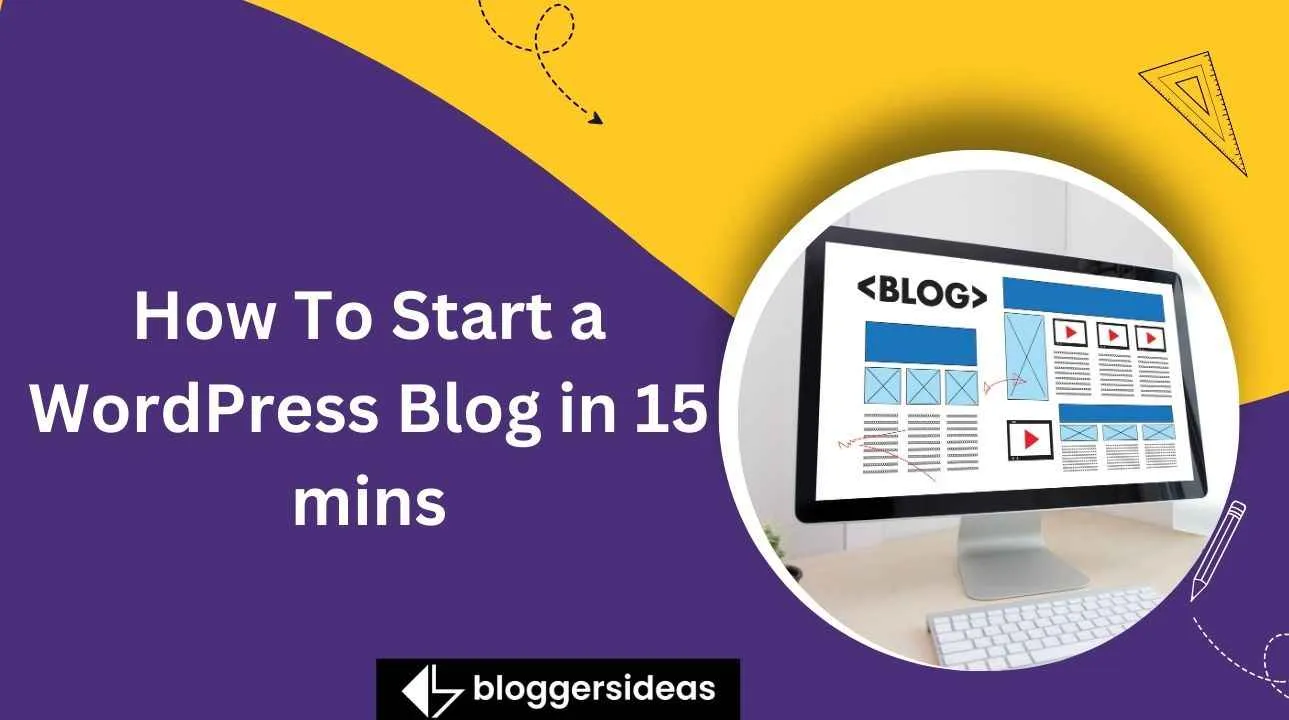


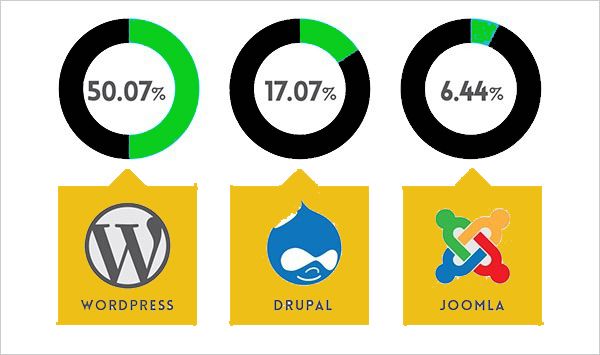



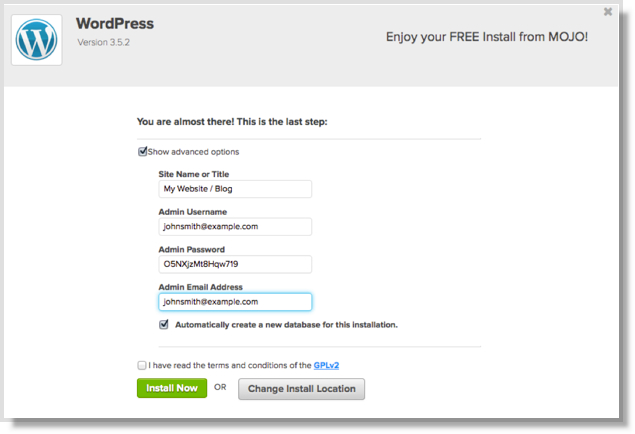
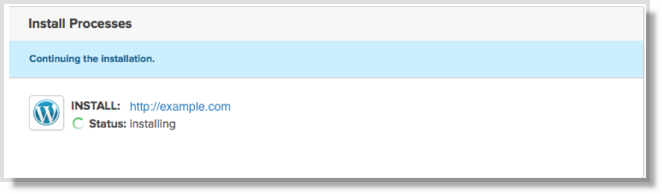

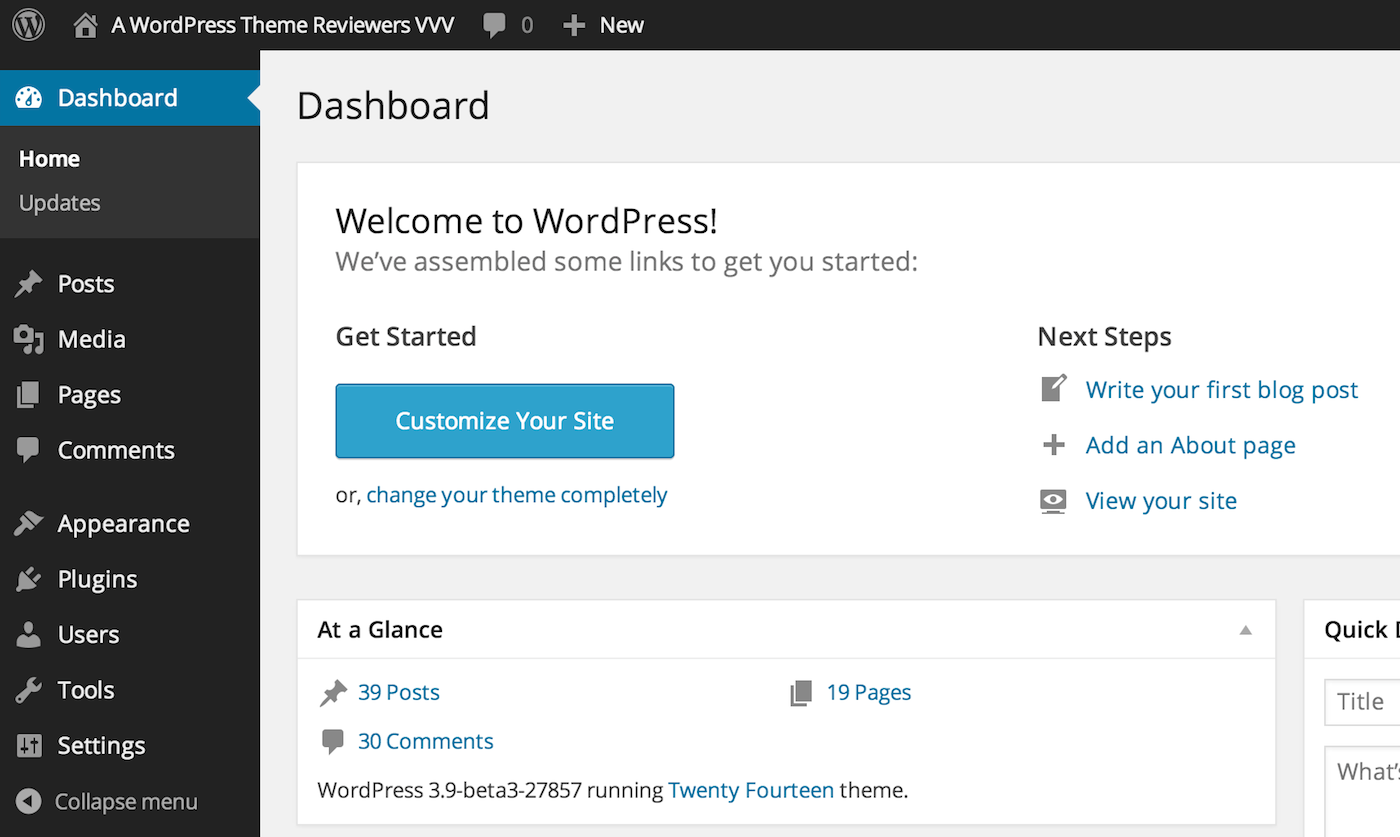
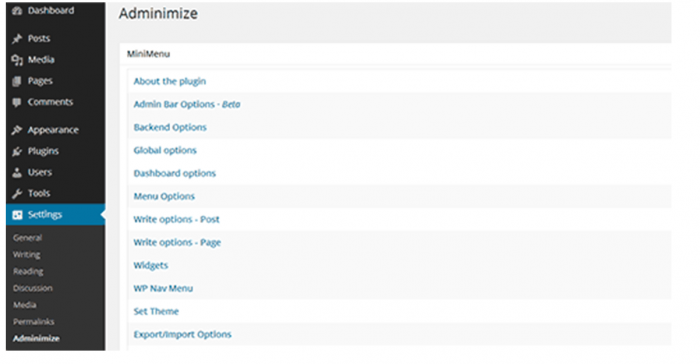

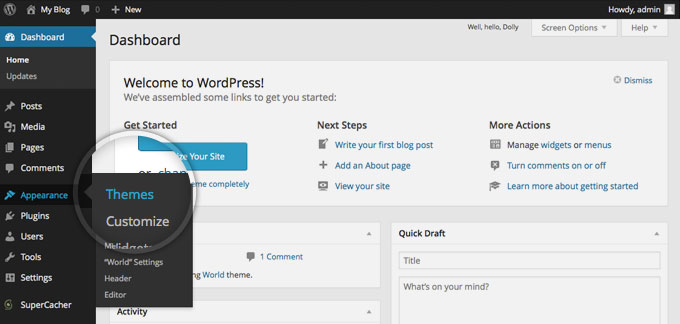
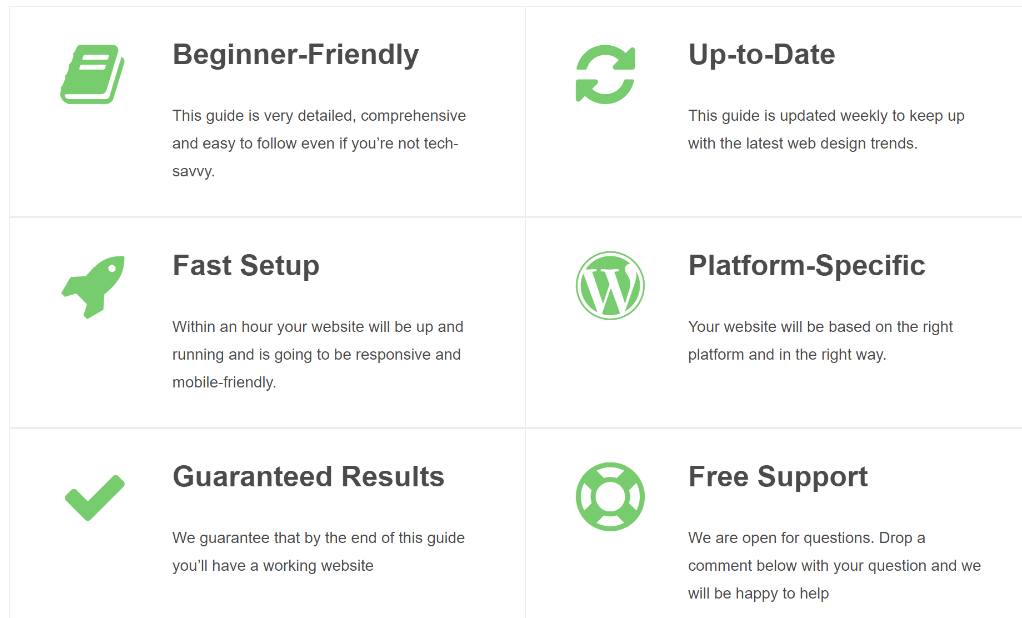
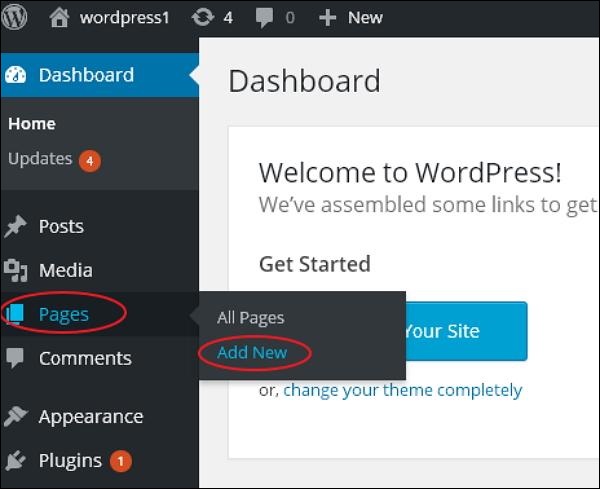
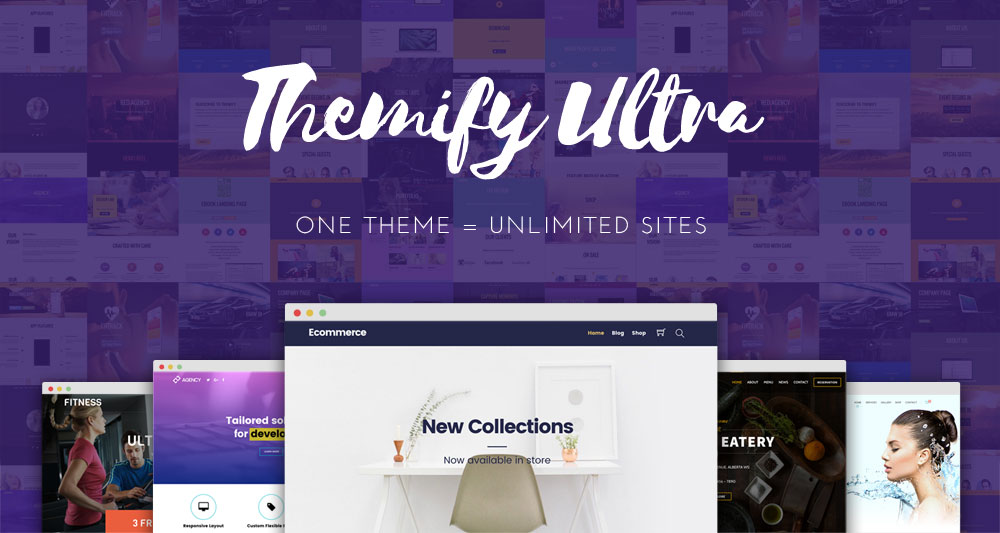

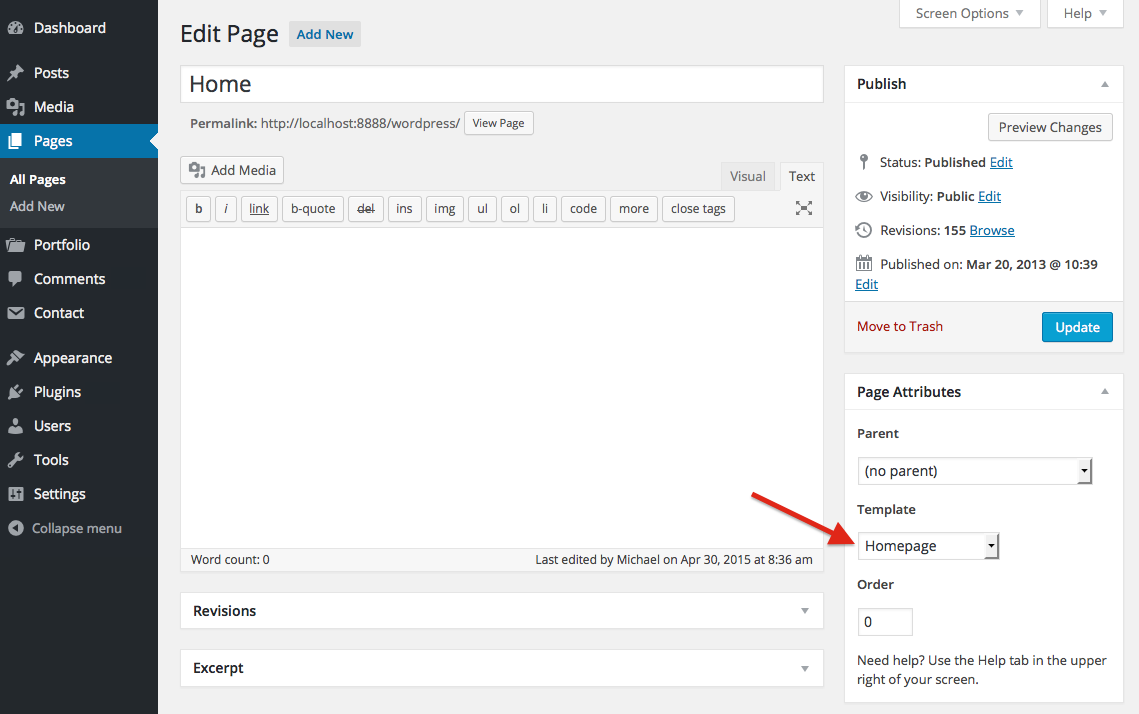
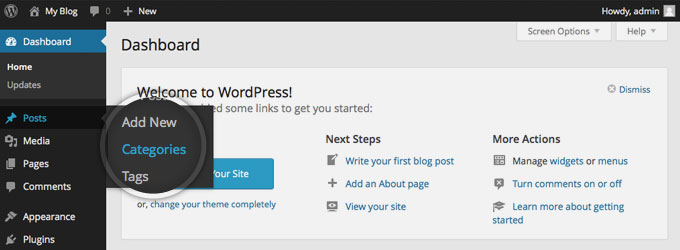
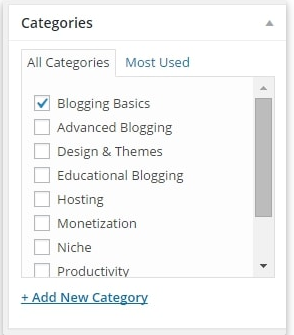
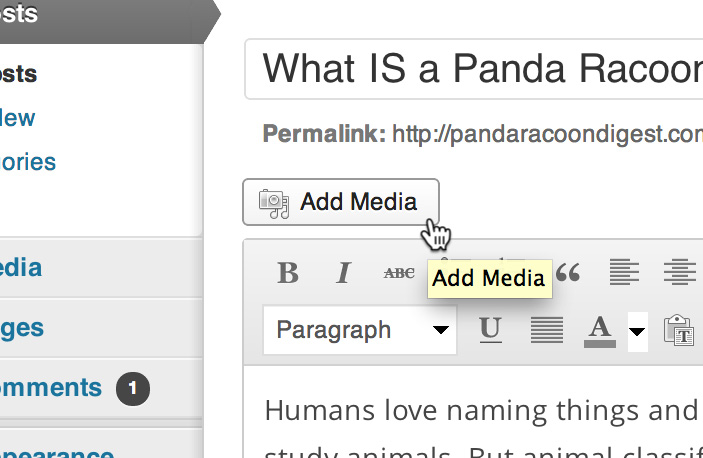
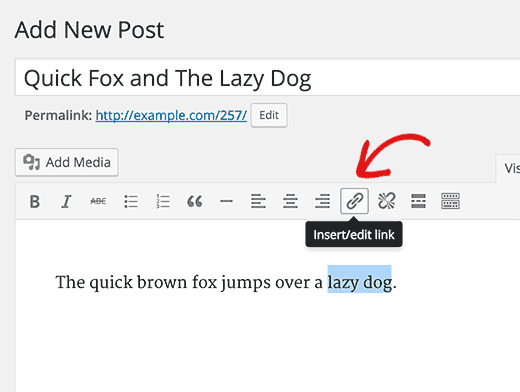
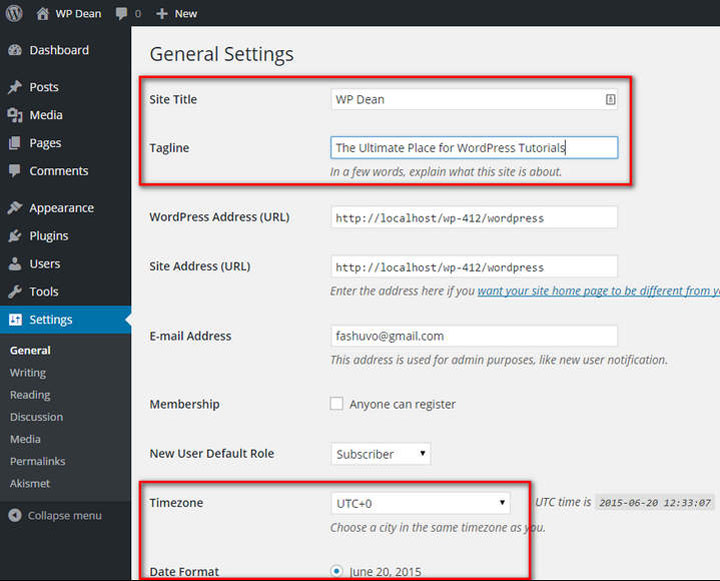
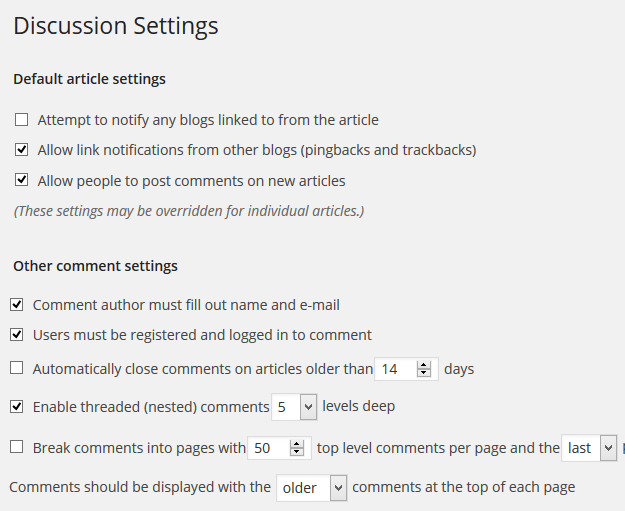
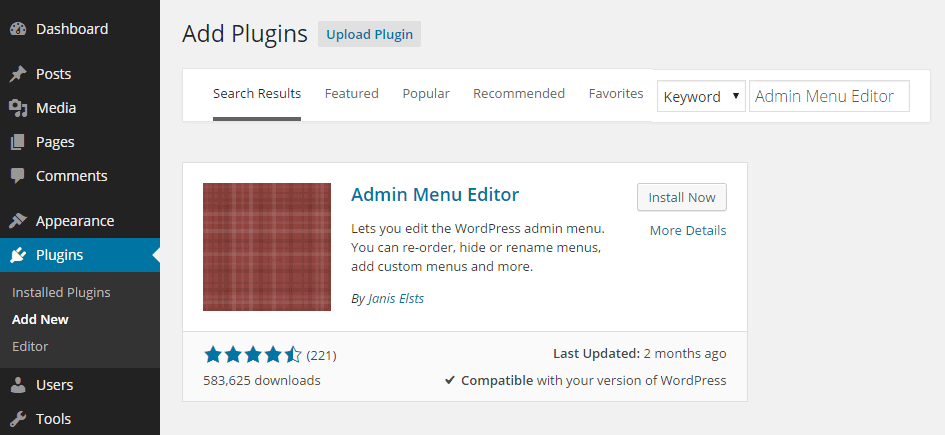
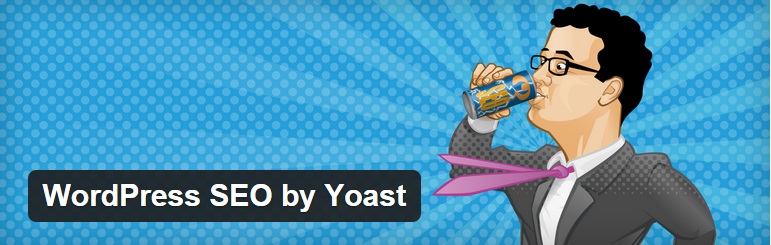
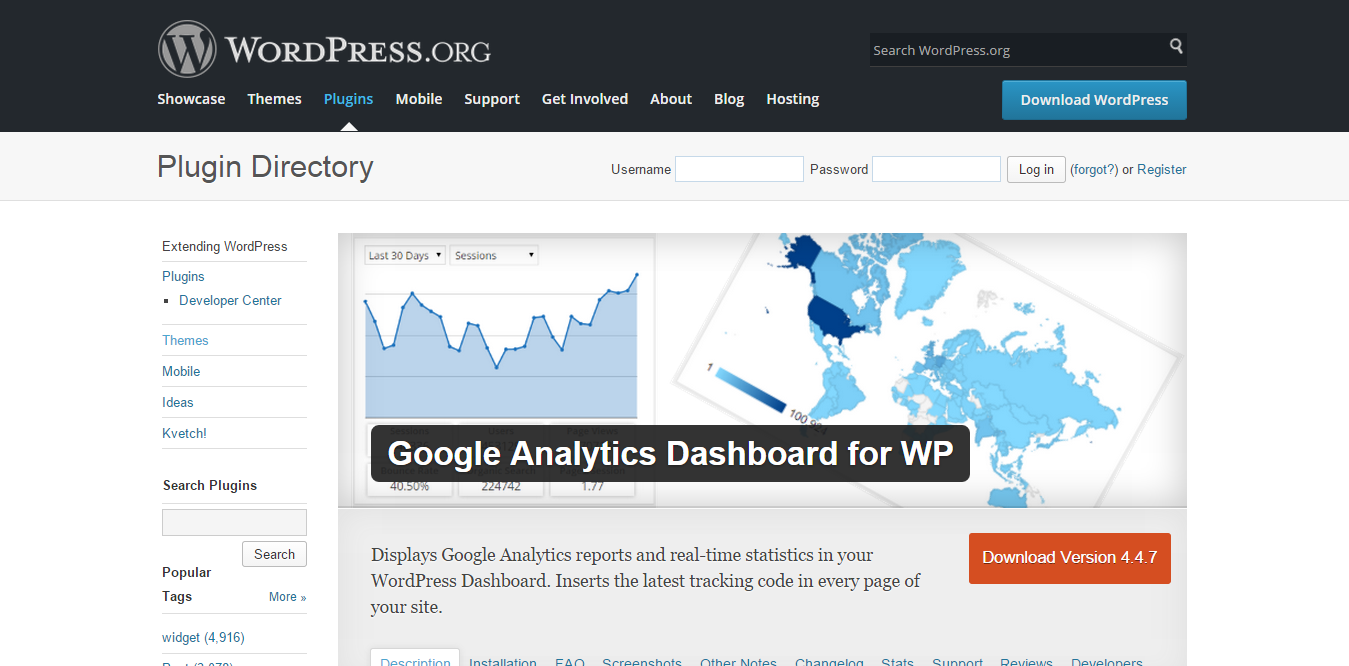
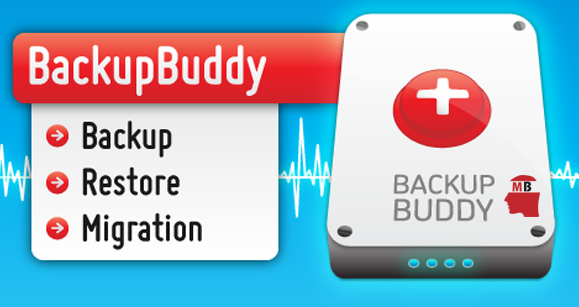
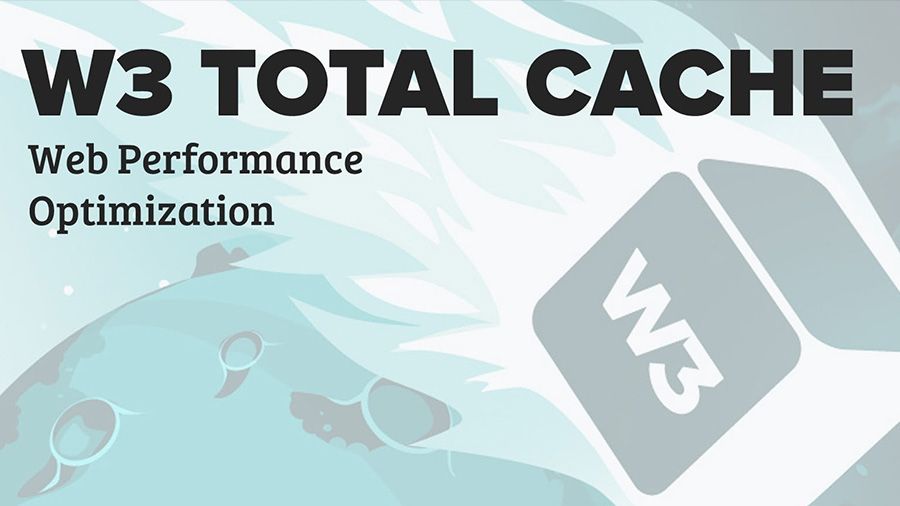
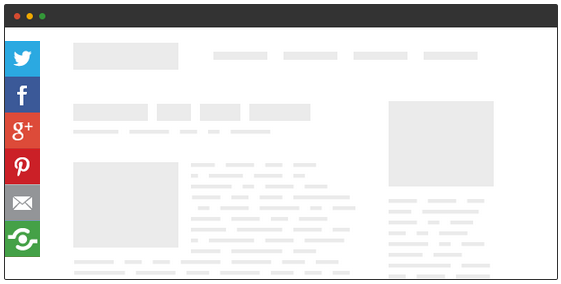
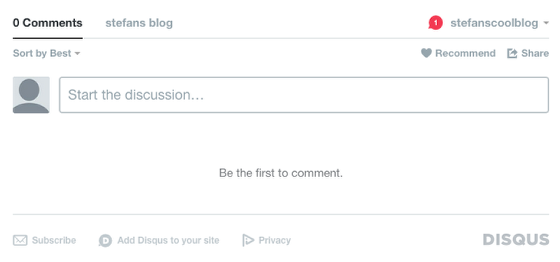
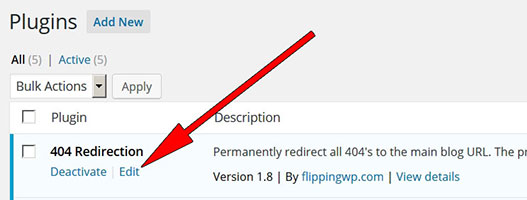
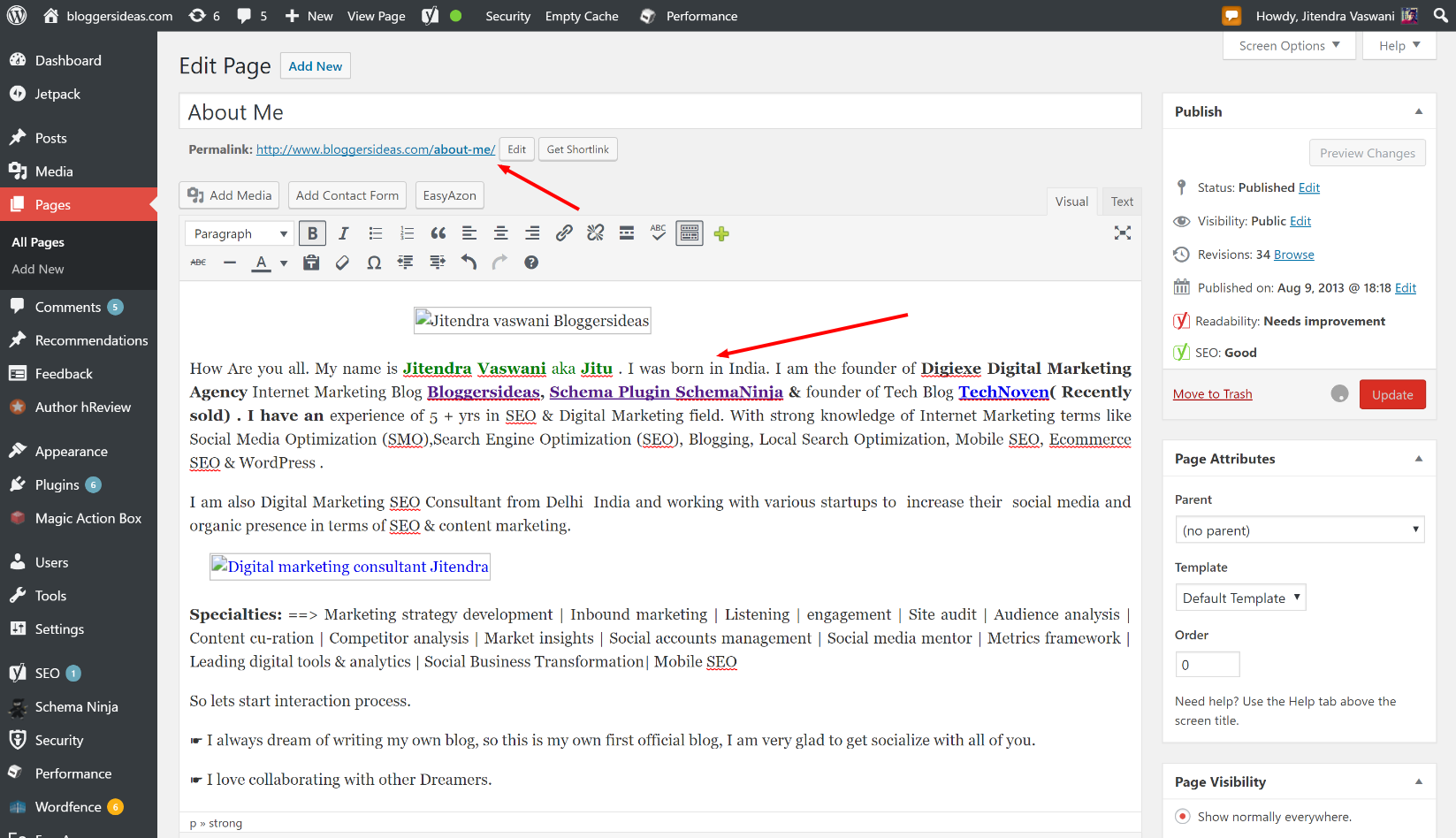
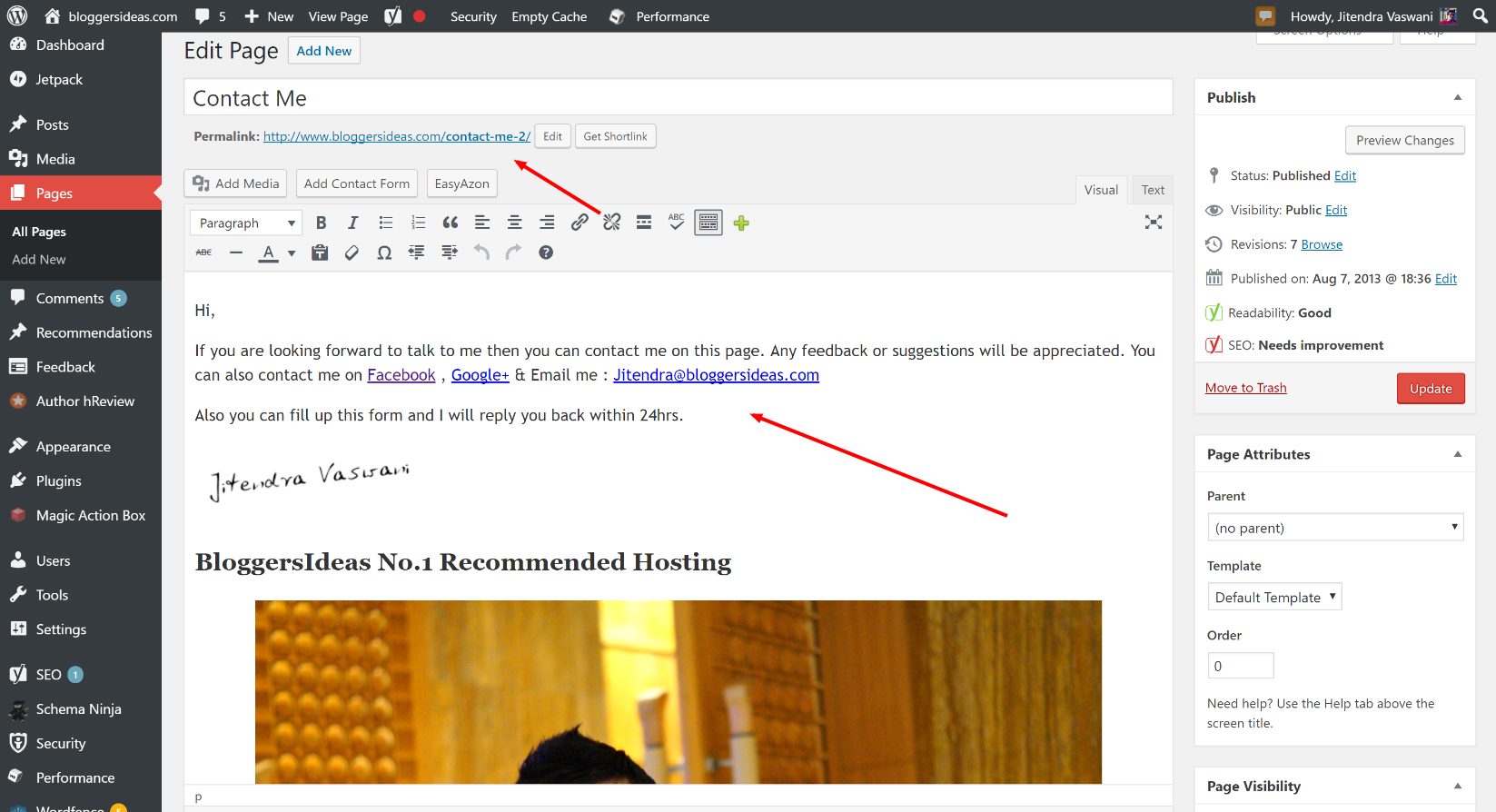

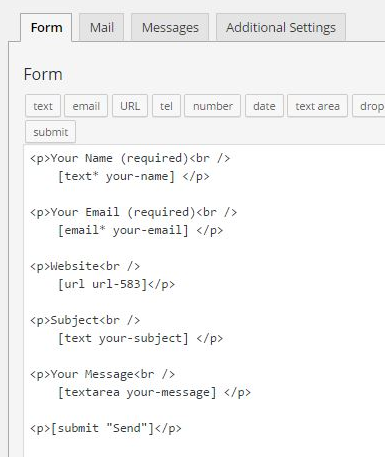
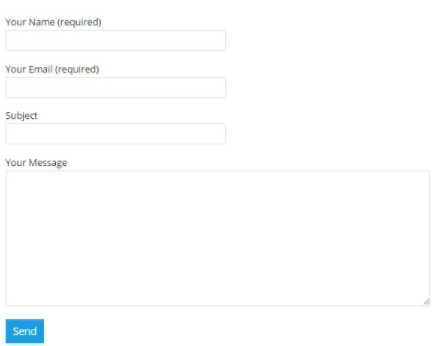
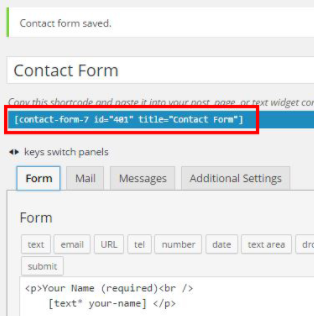



ब्लॉगिंग की दुनिया में नया होने के कारण मुझे वास्तव में ब्लॉगिंग की सरल और बुनियादी बातों में मदद करने के लिए एक मार्गदर्शक की आवश्यकता थी। और आपके लेख ने वास्तव में मुझे वह हासिल करने में मदद की। आपका बहुत-बहुत धन्यवाद।